Allora se è questa i passi da seguire sono semplici:
- creo la mia solita tela vuota
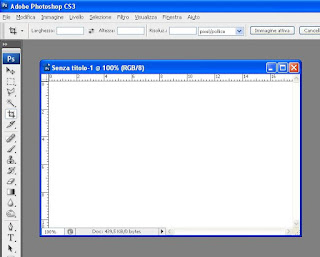
- dal menù VISUALIZZA scelgo MOSTRA quindi GRIGLIA (o più velocemente CTRL+,)
e questo è quello che vedo:
IMPORTANTE: la griglia è solo un aiuto per l'allineamento istantaneo degli oggetti, non viene stampate nè si vede quando utilizzo il file con un altro programma.
Per quanto riguarda invece il poter selezionare solo una parte della foto da copiare e ridimensionare certo che si può fare, basta procedere così: creo il solito file dove copierò la selezione, apro l'immagine da cui voglio copiare la selezione
scelgo lo strumento SELEZIONE RETTANGOLARE
quindi vado sulla foto e traccio la selezione della parte che mi interessa
e, come per l'altro esempio copio-incollo (CTRL+C per copiare, mi sposto sul file di destinazione e incollo CTRL+V)
anche qui ridimensiono. Per cambiar le carte in tavola facciamo una prova: ridimensiono l'immagine ma più piccola rispetto la "tela".
E se ora volessi rpendere solo l'immagine senza il bianco intorno?
Semplice: vado sulla finestra livelli e clicco sull'icona vicino al livello tenendo premuto CTRL.
Così "carico la selezione" di tutto quello che c'è in quel livello, ossia solo il rettangolo più piccolo (se ci fossero state due foto separate la selezione avrebbe preso entrambe, bisogna ricordarsi che il bianco che vediamo è quello dello sfondo mentre quando incolliamo un nuovo oggetto su un livello differente ha lo sfondo trasparente... un po' confusa come spiegazione ma se si fa qualche prova si capisce decisamente meglio).
e infatti attorno all'immagine mi compare il solito tratteggio che mi indica la selezione. Ora posso copiare incollare essendo sicura di copiare solo quello che mi serve.
Ok, spero di essere stata chiara, nel prossimo post dedicato a photoshop spero di riuscire a raccontare come scontarnare (o almeno come lo faccio io...).









Mille grazie! era proprio quello che cercavo! mi sono già messa all'opera...e domani passo dal fotografo per vedere i risultati!
RispondiElimina